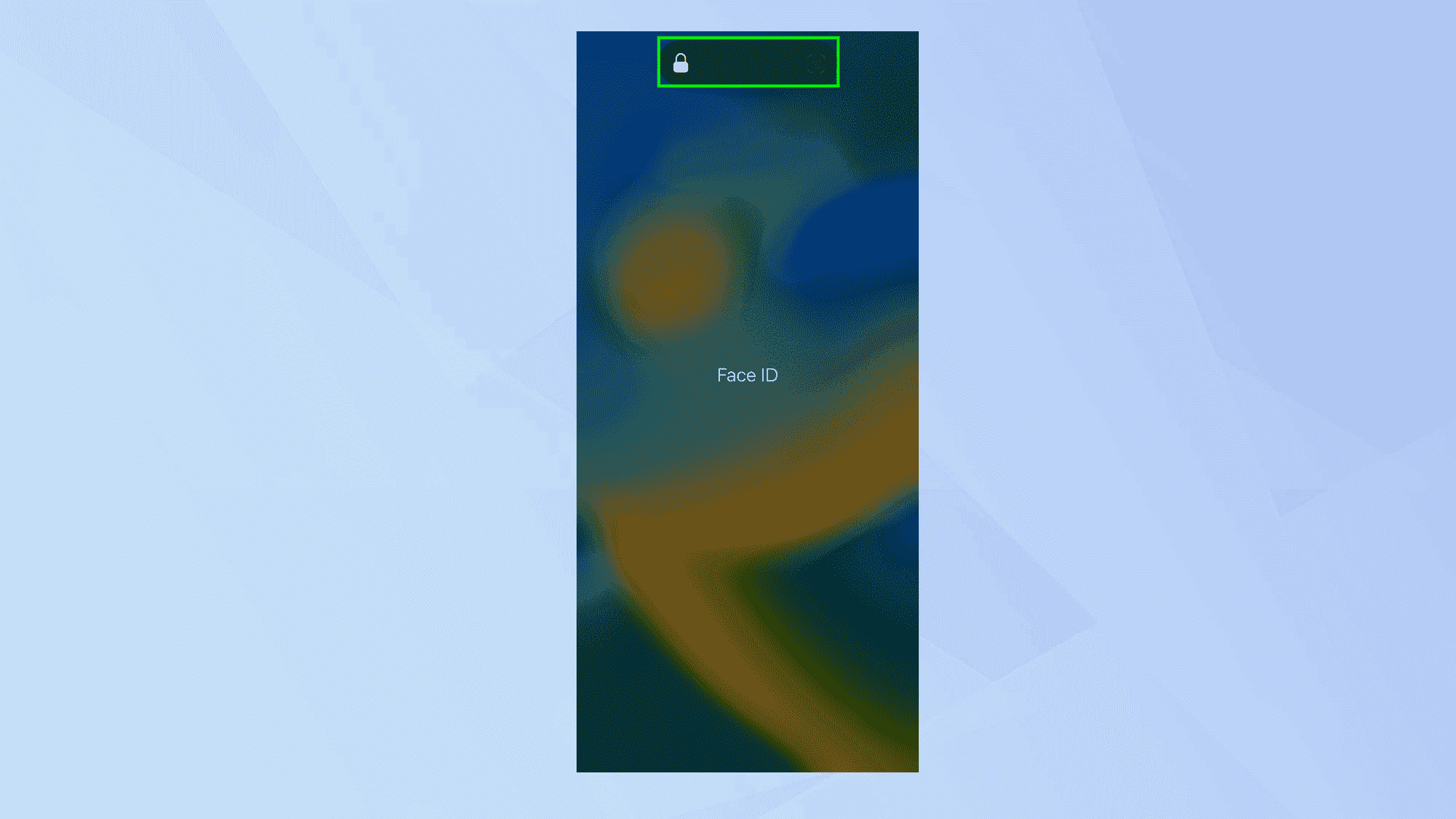Bir iPhone 14 Pro veya iPhone 14 Pro Max’te Dynamic Island’ın nasıl kullanılacağını öğrenmek, size oldukça basit bir şey öğretiyormuşuz gibi gelebilir, ancak bu özellikte düşündüğünüzden daha fazlası var. Pek çok iPhone kullanıcısının aşina olduğu çentik yükseltmesi olan Dynamic Island, selfie kamerası ve Face ID sensörleri için iki oyuktan ve ayrıca bilgileri görüntüleyebilen çevreleyen, etkileşimli bir alandan oluşur.
Birçok uygulama Dynamic Island’ı kullanmaya başlıyor ve hızla bizim uygulamalarımızdan biri haline geldi. favori özellikler yeni iPhone 14 Pro modellerinde. Artan sayıda geliştirici onu en iyi şekilde nasıl kullanacaklarını öğrendikçe Dynamic Island’ın uygulanabileceği farklı yolları görmek kesinlikle ilginç olacak. Aslında, iOS 16.2’nin Dynamic Island için daha fazla özellik eklemesiyle birlikte, arkanıza yaslanın ve Dynamic Island’ın bir iPhone 14 Pro’da nasıl kullanılacağını inceleyelim.
iPhone 14 Pro veya Pro Max’te Dynamic Island nasıl kullanılır?
1. Çoğu zaman Dynamic Island’da görüntülenen animasyonlar, örneğin iPhone’unuzun kilidini açmak için Face ID’yi kullandığınızda olduğu gibi, yalnızca bilgilendiricidir. Böyle bir durumda, yapmanız gereken tek şey animasyonun tamamlanmasını bekleyin.
2. Ancak Dinamik Ada ile etkileşime girebileceğiniz durumlar vardır. Örneğin, yapabilirsin Apple Music veya Spotify’da bir şarkı çalıno zamanlar uygulamayı kapat ve Dynamic Island’da çalan melodiyi göreceksiniz. Eğer sen Dinamik Ada’ya dokununuygulamayı yeniden açabilirsiniz.
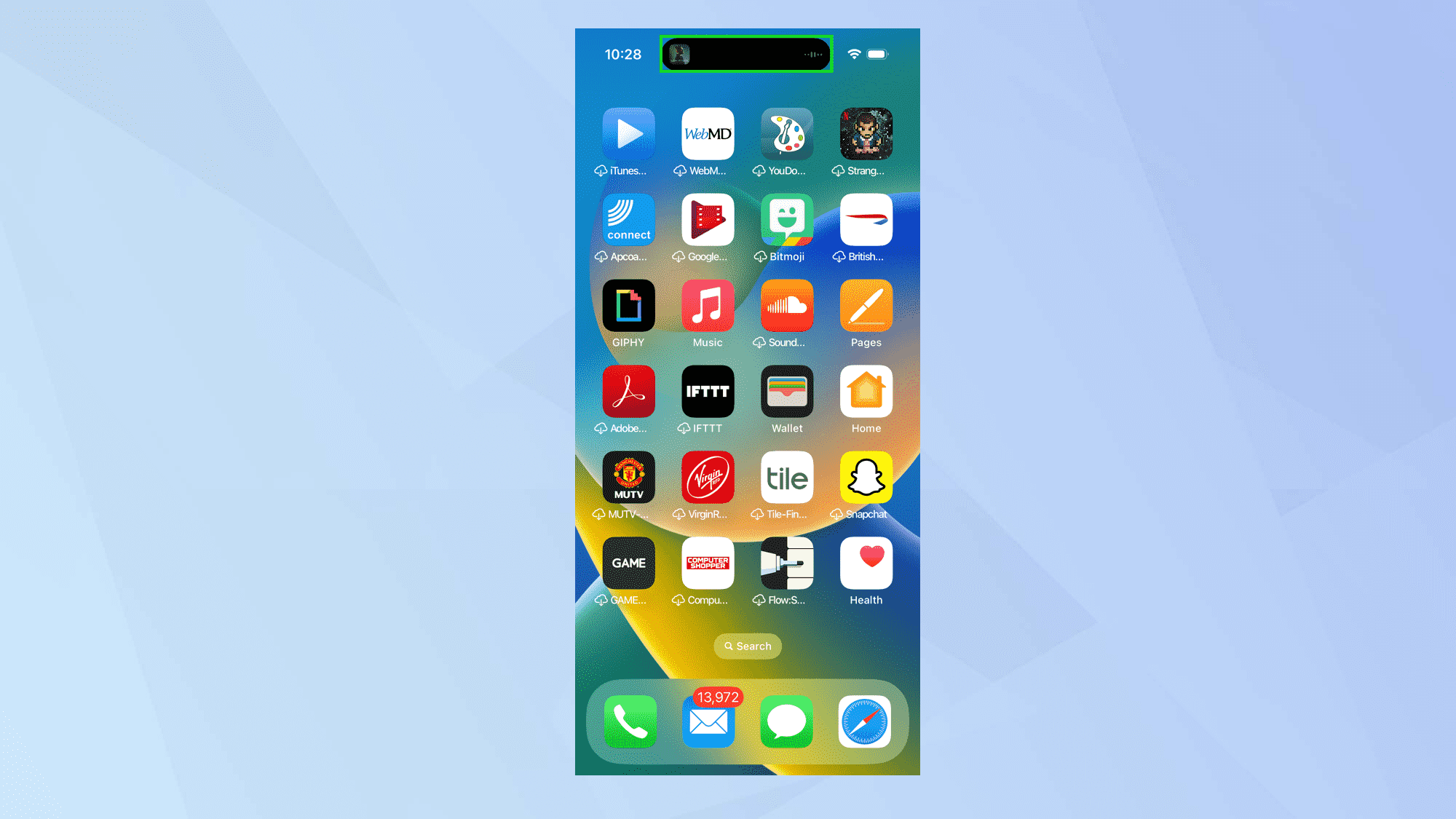
3. Yine de bekle. Fazlası var. Dinamik Ada’ya basın ve basılı tutun ve genişlediğini görebilirsiniz. Bir müzik uygulaması söz konusu olduğunda, duraklatmanıza, çalmanıza, AirPlay’den yararlanmanıza ve daha fazlasına izin veren bir dizi kontrol görebilirsiniz.
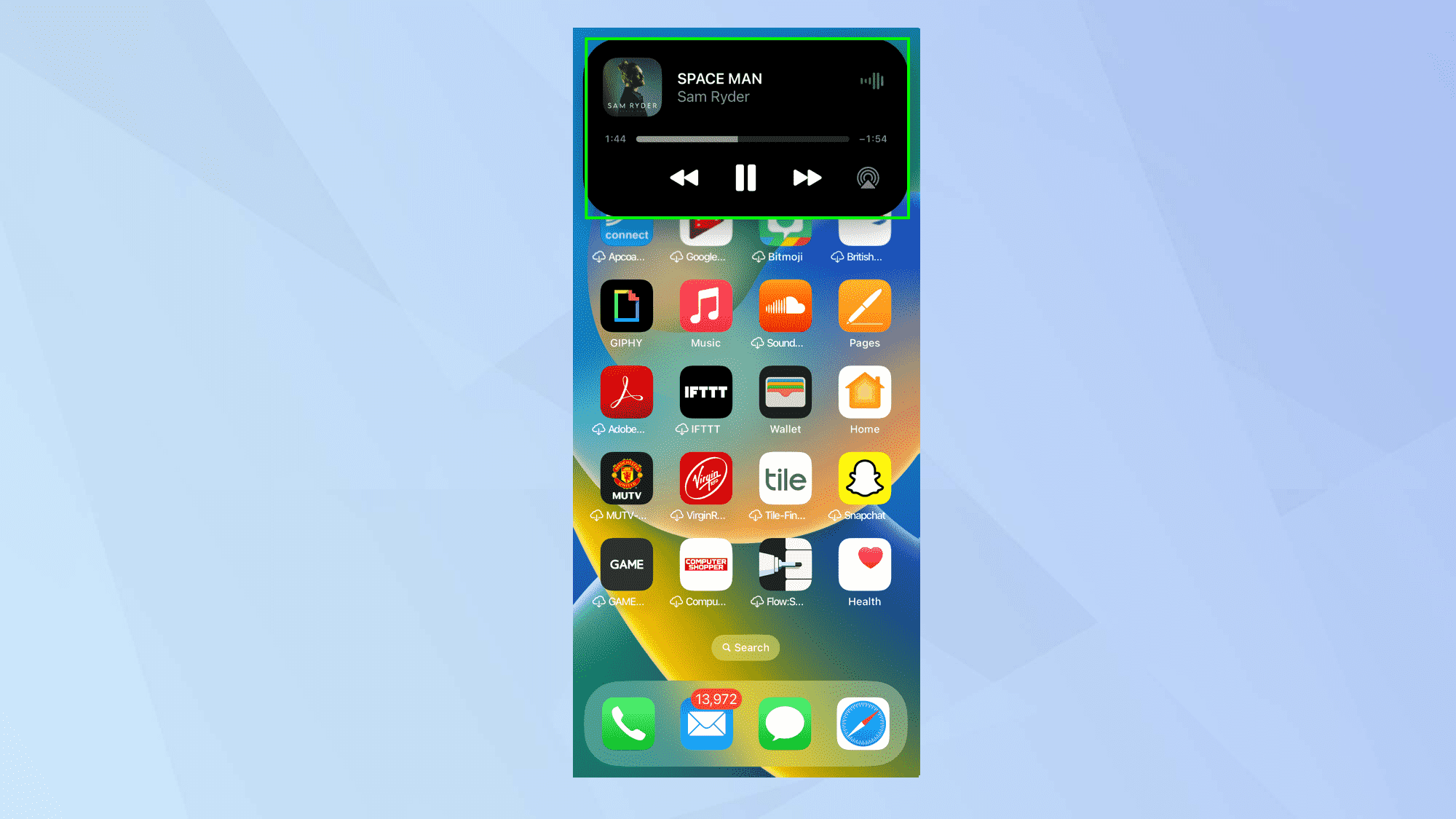
4. Dynamic Island’ı aynı anda kullanan iki uygulamaya sahip olmak da mümkündür. Bu örnekte, Dinamik Ada ikiye bölünecek ve siz de daha fazlasını görmek için dokunun veya uygulamayı açmak için dokunun işlevlerine bağlı olarak.
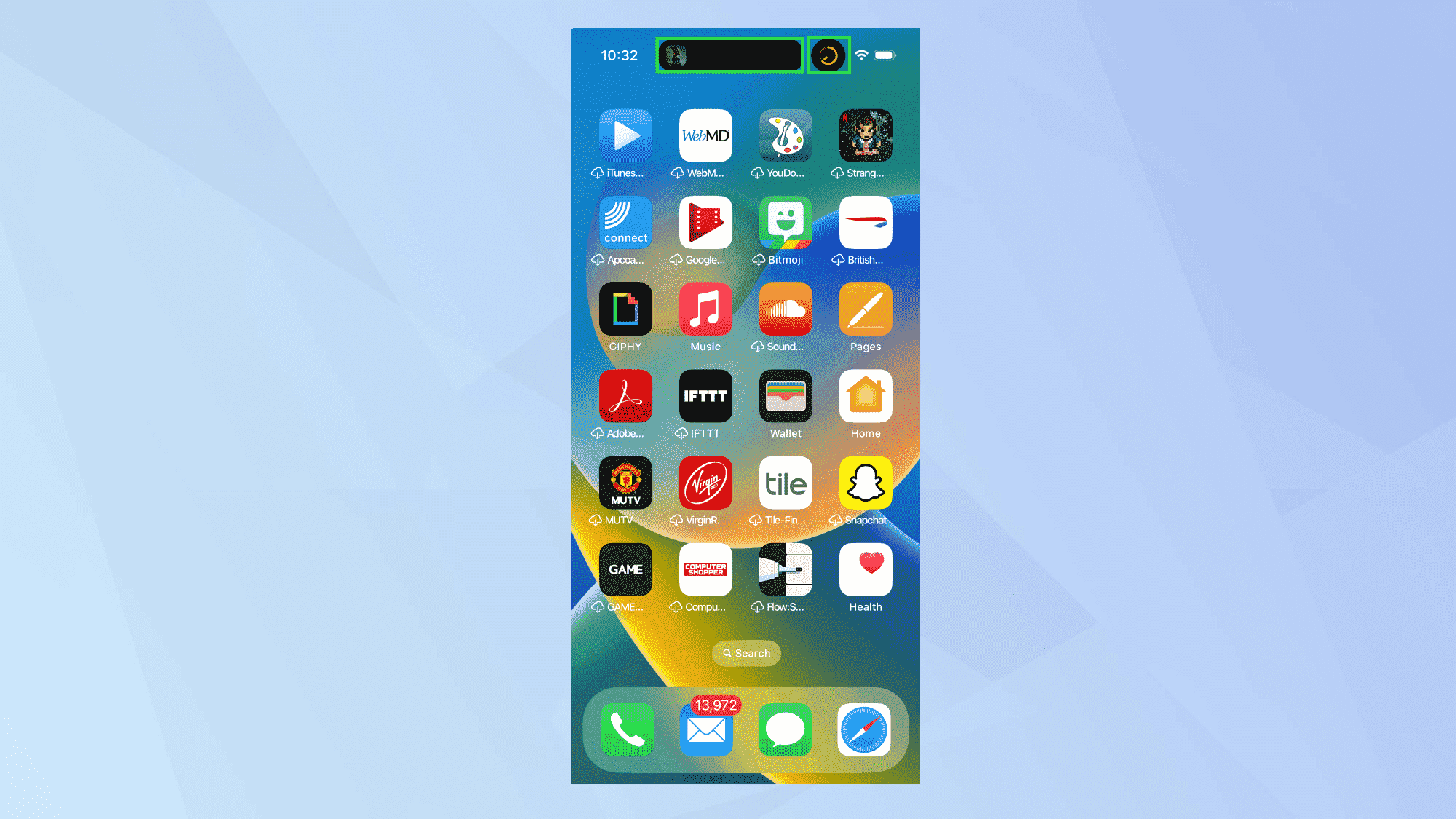
5. ayrıca yapabilirsin Canlı Etkinlikler adlı bir özelliği kullanın örneğin aktif bir spor skorunu takip etmek istiyorsanız bu harika. Dynamic Island’ı gerçek zamanlı olarak güncelleyecektir. Canlı Aktiviteler, artan sayıda park etme, uçuş, antrenman ve görev uygulamaları tarafından da kullanılmaktadır.
iPhone’unuzda Canlı Etkinlikleri nasıl ayarlayacağınızla ilgili tam kılavuzumuzu okuyun.
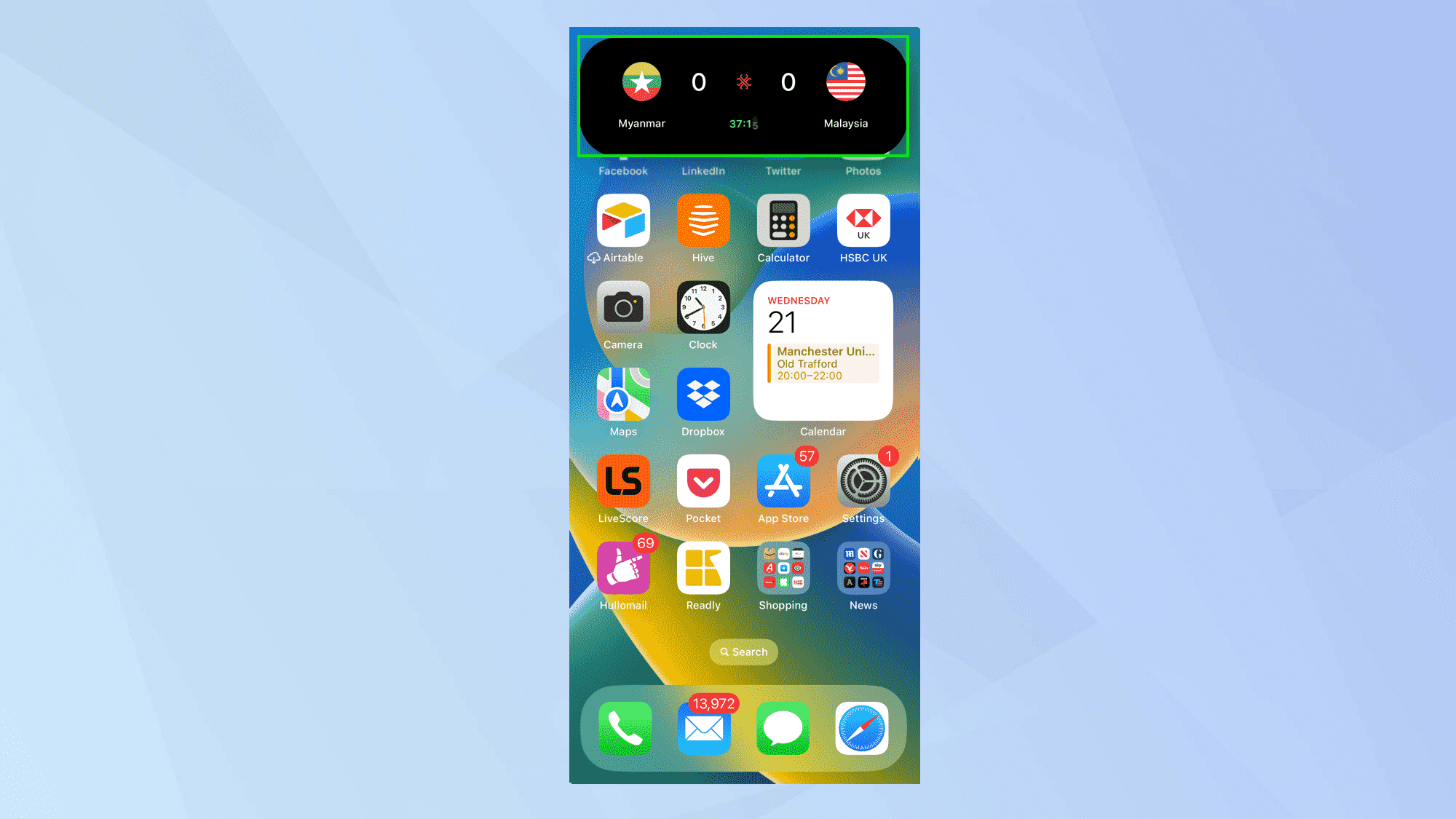
6. Herhangi bir bilgi göstermemesi için Dynamic Island’ı kapatmak da mümkündür. Sadece Dynamic Island’ın kenarına hafifçe dokunun ve içeri doğru kaydırın. Siyah alan yine kalacaktır (bundan kurtulamazsınız), ancak o zaman bilgileri geri getirmek için yavaşça kenara doğru kaydırın.
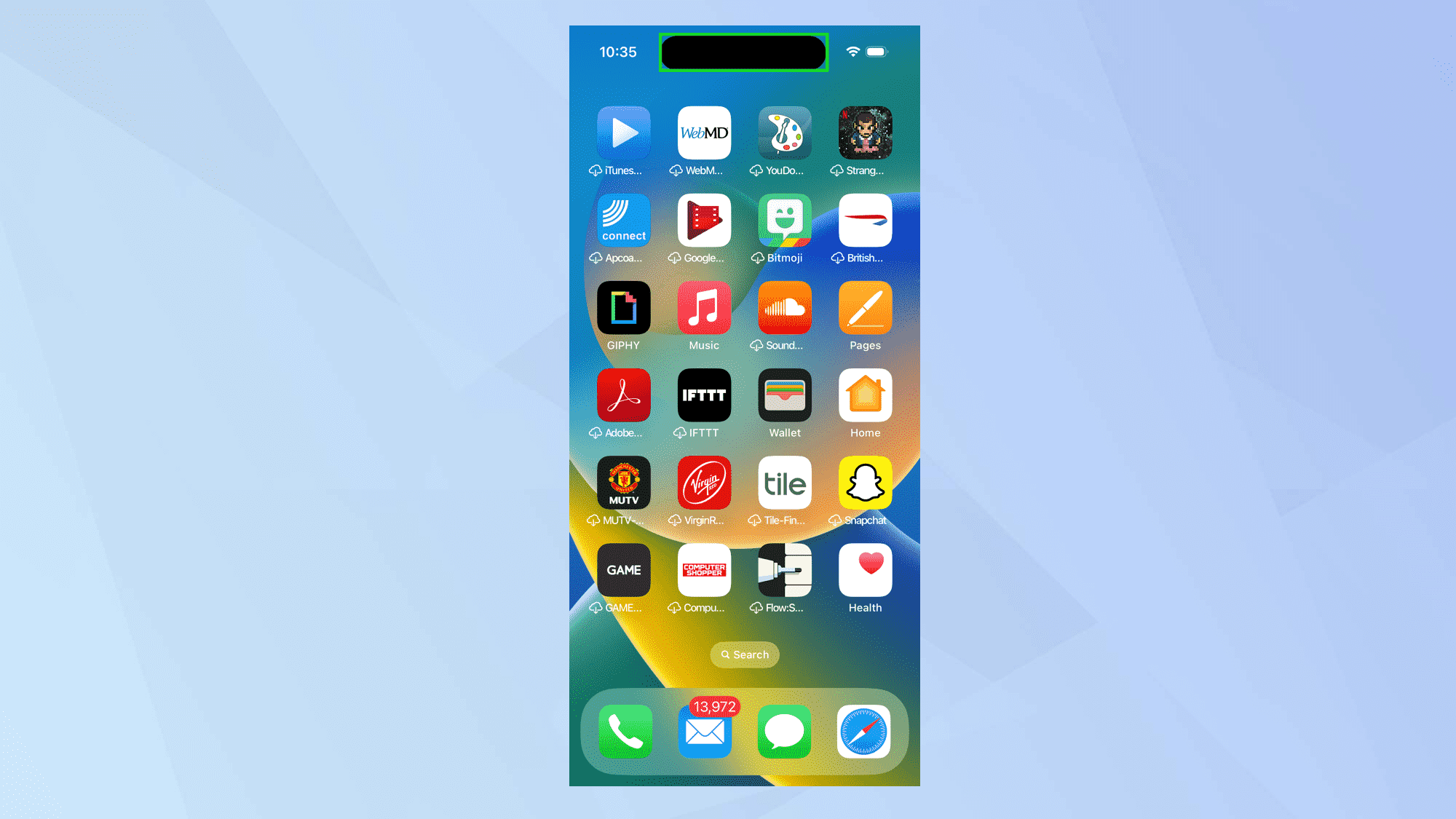
Ve işte gidiyorsun. Artık iPhone’da Dynamic Island’ı nasıl kullanacağınızı biliyorsunuz. Dinamik Ada, geliştiriciler alıştıkça daha kullanışlı ve eğlenceli hale geleceğinden emin olabilirsiniz. Daha fazla iPhone öğreticisi okumak ve iOS aygıtınızdan gerçekten en iyi şekilde yararlanmak istiyorsanız, size yardımcı olacak pek çok kılavuzumuz var. En harika mobil oyun anlarınızı yakalamak için iPhone’da nasıl ekran kaydı yapacağınızı öğrenin. iOS Mail’de nasıl dosya ekleyeceğinizi bildiğinizden emin olun, böylece önemli belgeleri her zaman birkaç dakika içinde gönderebilirsiniz. iPhone’unuzu tuvalete düşürmeniz durumunda iPhone’dan suyu nasıl çıkaracağınızı keşfedin. iPhone biraz yavaşladığında yeniden hızlandırmak için RAM’i nasıl temizleyeceğinizi öğrenin. Muggle hayatından biraz sıkıldıysanız, iPhone’da Harry Potter büyülerini nasıl yapacağınıza bir göz atın.